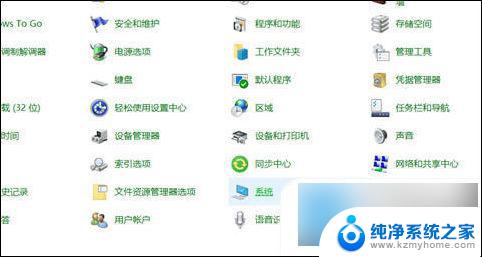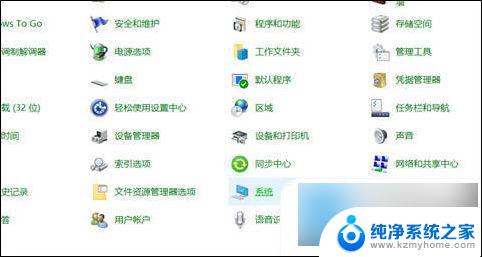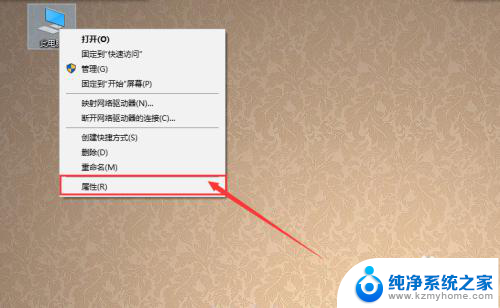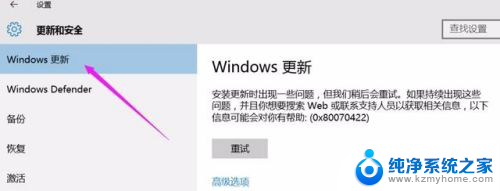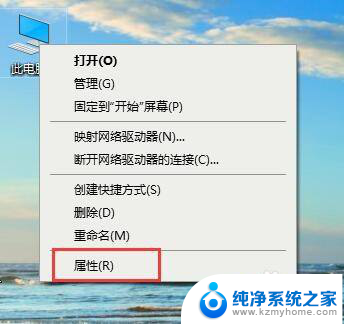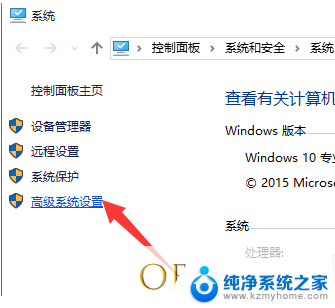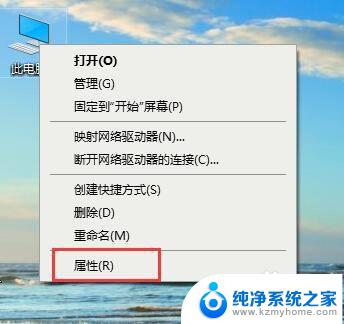win10电脑关机后重启 Win10系统关机后自动重启怎么修复
更新时间:2023-09-17 09:41:20作者:xiaoliu
win10电脑关机后重启,Win10电脑是目前广泛使用的操作系统之一,有时候我们可能会遇到一个令人沮丧的问题——关机后自动重启,这个问题不仅影响我们正常使用电脑的体验,还可能导致数据丢失或其他不可预测的情况发生。面对这个问题,我们应该如何修复呢?在本文中我将为大家介绍一些解决方法,帮助大家摆脱这一困扰。
方法如下:
1、在桌面上“此电脑”鼠标右键,弹出的快捷菜单单击“属性”命令。
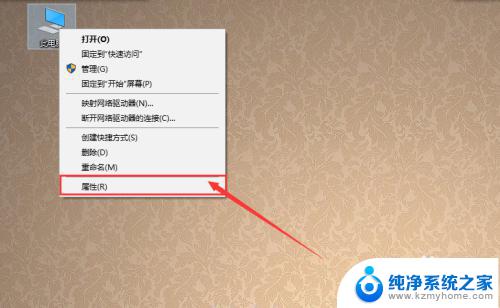
2、然后,点击左侧的【高级系统设置】。
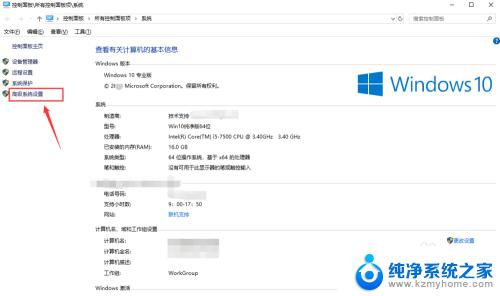
3、打开【高级系统设置】窗口,切换到【高级】选项卡。单击“启动和故障恢复”的“设置”按钮。如图所示。
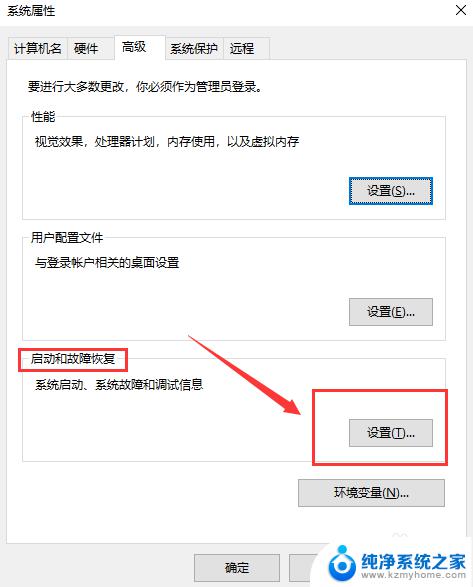
4、在“系统失败”选项下将【自动重新启动】的复选框去掉,也就是去掉勾。然后点击“确定”按钮,使系统设置生效。
然后关闭电脑,看看是否还会自动重启。
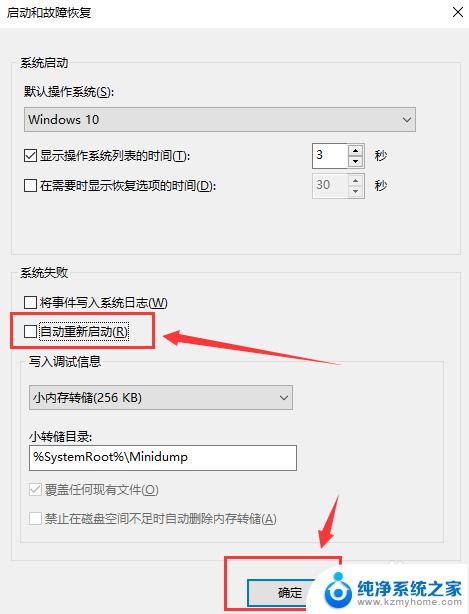
以上就是关于win10电脑关机后重启的全部内容,如果您遇到相同的情况,可以按照小编提供的方法来解决。